Câteva modalități de a accelera ubuntu

În general, utilizatorii de Linux se bucură de sistem de operare mai rapid decât utilizatorii de Windows. Cu toate acestea, dacă utilizați un mediu de lucru foarte greu, cum ar fi Unitatea, viteza poate fi redusă în mod semnificativ.
Și în acest articol vă voi arăta câteva sfaturi care pot fi aplicate pentru a accelera Ubuntu 16.04. Puteti vedea creșterea vitezei de peste un continut scazut de fier si Virtualbox. Aceste sfaturi vă vor ajuta, de asemenea, deținătorii schaslivym de SSD-drive-uri.
Dezactivați aplicațiile autorun
La pornirea sistemului de operare, vom începe în mod implicit o mulțime de aplicații, chiar și cele care nu aveți nevoie. În scopul de a accelera procesul de boot, puteți dezactiva unele dintre ele. Cu toate acestea, majoritatea aplicațiilor care rulează sunt ascunse. Pentru a le afișa, deschide un terminal și rulați următoarea comandă
Apoi, localizați meniul aplicației „începe automat“
Pentru a opri o aplicație, pur și simplu debifați.
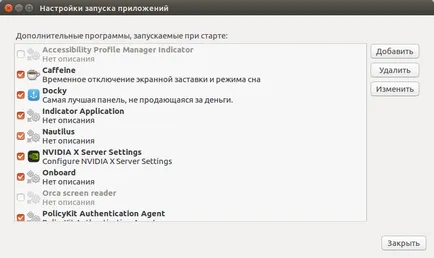
Aici sunt unele aplicații pot fi inutile.
Accesibilitate Profilul managerului
Este folosit pentru persoanele cu handicap, iar în colțul din dreapta sus al ecranului de conectare, am afișat întotdeauna tastatura pe ecran, cititoare de ecran, etc.
Daemon pentru a rula backup pe o copie de rezervă program. Puteți să-l dezactivați, dacă nu utilizați caracteristica Backup automat.
Dezactivați-l dacă nu aveți nevoie de tastatură pe ecran.
server de GNOME Partajare desktop. Acest daemon este utilizat pentru conexiunea VNC. De fapt, nu puteți dezactiva acest serviciu, deoarece nu începe până când aprindeți permite altora să vadă desktop-ul în general accesul la spațiul de lucru.
Dezactivați-l dacă utilizați terminalul pentru a instala software-ul și de a folosi software-ul de software Gnome.
Orca cititor de ecran
Această aplicație este pentru nevăzători sau cu deficiențe de vedere. Folosind diverse combinații de sinteză de vorbire Braille, Orca oferă acces la aplicații și instrumente care să sprijine AT-SPI (de exemplu, masa de lucru GNOME, Mozilla Firefox \ / Thunderbird, OpenOffice.org \ / LibreOffice și GTK, Qt și Java Swing \ / aplicație SWT ). Puteți să-l dezactivați în condiții de siguranță, dacă aveți dificultăți în a vedea toate bine.
Partajare fișiere personale
Dezactivați-l dacă nu utilizați Bluetooth pentru a partaja fișiere.
Dezactivați-l dacă nu doriți să primiți notificări atunci când noi actualizări de software sunt disponibile în acest moment.
Ajustați Swappiness
Swappiness - parametru de kernel Linux, care controlează memoria RAM de greutate în raport cu zbrosa sistemului de cache.
Știm cu toții că memoria RAM este mult mai rapid decât un hard disk.
Acest lucru se datorează swappiness implicit în Ubuntu. Swappiness este un parametru al kernel-ului Linux, care controlează cât de des Swap Linux în procesul de mers în gol aruncă o aplicație în spațiul de swap pe hard disk.
Valoarea Swappiness variază de la 0-100. O valoare mai mică înseamnă că Linux va folosi de swap spațiu este mai puțin, în timp ce o valoare mai mare conduce la faptul că Linux utilizează spațiul de swap mai des. Valoarea implicită este de 60 în Ubuntu, ceea ce înseamnă că atunci când computerul utilizează 40% din memorie fizică, atunci kernel-ul Linux începe să comunice.
Puteți utiliza următoarea comandă pentru a verifica valoarea curentă.
Se recomandă să se stabilească o valoare scăzută pentru swappiness, iar kernel-ul Linux va folosi la fel de mult de memorie fizică posibil. De exemplu, pentru a instala swappiness 10 intra terminal
Nu adăugați spații înainte și după semnul egal. Această comandă spune kernel-ul Linux pentru a utiliza spațiul de swap, atunci când 90% sau mai mult de memorie fizică utilizată. Această setare nu este permanentă.
Pentru a face permanentă, chiar și după o repornire, va trebui să editați fișierul.
La sfârșitul acestui fișier, adăugați următoarea linie.
Salvați și închideți fișierul. (Apăsați pe Ctrl + O, pentru a salva, apăsați Ctrl + X, pentru a ieși)
Preîncărcarea aplicații utilizate în mod obișnuit
Esti nefericit cu viteza de execuție a browser-ului Firefox sau alte aplicații lent? Aici este o mică bucată de software numit presarcinii. care amintește care aplicațiile pe care le utilizați cel mai mult și încarcă bibliotecile asociate și fișierele executabile în memorie, astfel încât aceste aplicații vor rula mai repede.
Set preîncărcare în Ubuntu 16.04, puteți utiliza comanda
După instalarea presarcina, daemon-ul va porni automat. Puteți verifica acest lucru cu:
În cazul în care nu funcționează, apoi începe cu următoarea comandă:
Acum puteți uita presarcinii și pot face alte lucrări.
dezactiva efectele
Efectele desigur plăcut ochiului, dar ele pot încetini computerul. Putem folosi CompizConfig-setare-manager, pentru a le opri.
Pornește-l cu Dash Unity. Apoi, faceți clic pe fila Efect în panoul din stânga și dezactiva efectele pe care nu le plac. Puteți dezactiva toate efectele, dacă doriți.
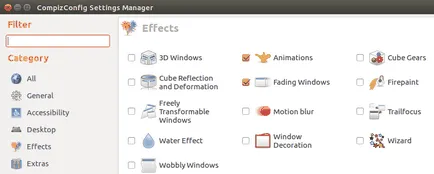
Puteți de asemenea dezactiva neclaritatea de fundal folosind Unitatea-Tweak-unelte, pentru a face Dash-ul Unity mai receptiv.
Apoi deschide, selectați „Find“ și setați o neclaritate de fundal în poziția oprit.
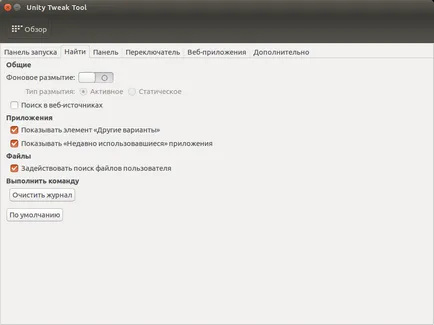
Unii oameni ca un fundal transparent. Ce preferați?
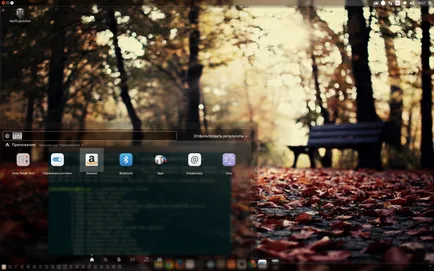
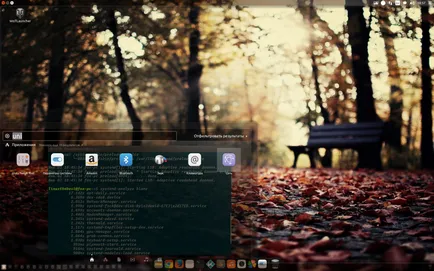
Aflați vinovat de descărcare lentă
Puteți afla ce serviciu ia o lungă perioadă de timp, atunci când începeți să scrieți următoarea comandă în terminal.
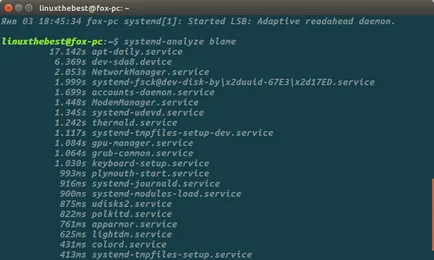
După cum puteți vedea din captura de ecran de mai sus, apt-daily.service este vinovat pe computerul meu. Este un serviciu care verifică pentru actualizări atunci când porniți sistemul, și să-l dezactivați, introduceți într-un terminal
Alte modalități de a accelera Ubuntu 16.04